JT452 
Forenlegende
  
Dabei seit: 24.01.2004
Beiträge: 5.052
Herkunft: Hamburg
 |
|
 Windows 7: Kennwort Rücksetzdiskette erstellen Windows 7: Kennwort Rücksetzdiskette erstellen |
     |
Wie in vielen Bereichen des digitalen Lebens, so wird auch bei unserem Betriebssystem die Vergabe eines Kennwortes erwartet. Jedoch nach längerer Abwesenheit vom Computer kommt es vor, dass der User sein Kennwort vergessen hat. Nun ist guter Rat teuer, oder? Nicht verzweifeln, es gibt einen Rettungsanker:
Die Kennwort Rücksetzdiskette
Wer nun die Augen verdreht und meint, es nützt ihm wenig, da kein Floppy verfügbar, irrt. Die Bezeichnung ist etwas irreführend, denn es lässt sich auch ein entsprechender USB-Stick erstellen. Wie dabei zu verfahren ist, erfahrt ihr in diesem kleinen Tutorial. Viel Vergnügen beim Weiterlesen und Nachvollziehen....
Was brauchen wir?
- wahlweise ein Floppy und eine Diskette oder einen kleinen USB-Stick. Wer Beides gerade nicht zur Hand hat, kann auch eine externe Festplatte via USB verwenden.
Das ist schon alles. Natürlich brauchen wir einige Minuten Zeit, aber das verschweigen wir an dieser Stelle mal. Stattdessen beginnen wir mit der Erstellung. Wir haben uns für die USB-Variante entschieden.
Die Erstellung der Rücksetzdiskette oder USB-Stick
Voraussetzung hierfür ist natürlich ein bereits vergebenes Kennwort für unser System. Hierbei spielt es keine Rolle, ob es sich um ein Admin-Konto oder ein eingeschränktes Konto handelt. Wichtig ist jedoch, dass dieser Datenträger jeweils nur für ein Konto erstellt/verwendet werden kann. Wer also mehrere Konten mit Kennwörtern erstellt hat, muss für jedes Konto einen eigenen Datenträger kreieren. Um nun unseren USB-Stick entsprechend einzurichten, öffnen wir zunächst die Systemsteuerung und klicken mit der linken Maustaste einmal auf den grünen Schriftzug Benutzerkonten und Jugendschutz. Im neuen Fenster klicken wir erneut einmal auf den grünen Schriftzug Benutzerkonten.
 
Es öffnet sich nun das Fenster zur Verwaltung der vorhandenen Konten. Im linken Teil klicken wir auf Kennwortrücksetzdiskette erstellen. Ein Hinweisfenster erscheint und weist uns an, ein Wechselmedium an den Computer anzuschließen. Hierzu haben wir uns einen älteren und kleinen USB-Stick ausgesucht. Wir schließen ihn an und klicken auf OK.
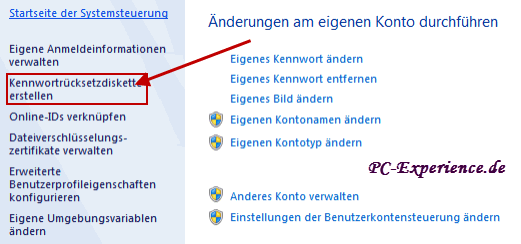 
Nun startet der Assistent zur Erstellung unseres "Rettungsankers". Wir klicken auf Weiter und sehen ein Auswahlfenster für den Datenträger. Wenn nur ein externes Laufwerk angeschlossen ist, wird dieses automatisch als Speichermedium für die Daten gelistet. Sollte jedoch z.B. eine externe Festplatte ebenfalls angeschlossen sein, so müssen wir manuell das richtige Medium auswählen. In unserem Beispiel war lediglich der vorgenannte Stick mit dem Computer verbunden. Wir klicken auf Weiter.
 
Im nächsten Schritt werden wir gebeten, das aktuelle Kennwort einzugeben, was wir umgehend erledigen und auf Weiter klicken. Der Fortschrittsbalken informiert uns über den Stand der Dinge. Wenn er bei 100% angelangt ist, klicken wir auf Weiter.
 
Das letzte Fenster informiert uns über den Erfolg unserer Aktion, wir bestätigen es mit einem Klick auf Fertigstellen und haben uns eine Rückfallebene für unsere Vergesslichkeit erstellt.

Die Verwendung der Rücksetzdiskette oder USB-Stick
Stellen wir uns vor, wir sind von einer längeren Expedition im afrikanischen Urwald zurück und möchten unsere unzähligen Mails abrufen. Wir starten unseren PC und...
Wir haben unser Kennwort vergessen. Selbst der Kennworthinweis hilft nicht weiter, weil wir auch den Namen der Katze nicht mehr wissen. In diesem Moment fällt uns der "Rettungsanker" ein. Glücklicherweise haben wir uns den Ablageort unseres Sticks gemerkt. Wir holen ihn aus seinem Versteck und schließen ihn am Computer an. Es folgt ein Klick auf den Schriftzug Kennwort zurücksetzen.
 
Der Assistent startet, wir klicken auf Weiter, der Stick wird gelistet und es geht Weiter.
 
Es erscheint eine Eingabemaske zur Erstellung eines neuen Kennwortes. Das erledigen wir umgehend, wiederholen das neue Kennwort, geben einen kurzen Hinweis auf das neue Kennwort ein und klicken auf Weiter. Somit haben wir wieder Zugang zum Computer. Abschließend bedanken wir uns bei dem Assistenten mit einem finalen Klick auf Fertigstellen und können uns mit dem neuen Kennwort am Computer anmelden.
 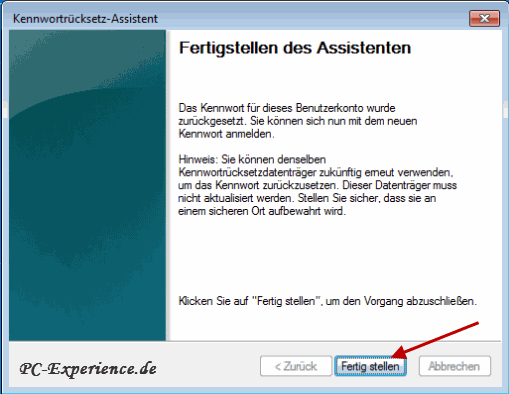
Hier hat Microsoft eine einfache, aber hilfreiche Möglichkeit geschaffen, uns vor dem Aussperren und somit Datenverlust zu schützen. Unsere eindeutige Empfehlung lautet also, diese Möglichkeit zu nutzen. Nun aber ran an die Arbeit und viel Erfolg bei der Erstellung des "Rettungsankers".
weiterführende Links:
Artikel, Tipps, Tricks und Workshops für Windows 7
Euer PC-Experience-Team
|
|













